
Ce dont vous aurez besoin:
- Un Motorola Milestone rooté exécutant Éclair 2.1 (Un guide complet étape par étape se trouve dans Comment rooter Motorola Milestone sur Android 2.1)
- Cyanogen ROM (prenez la version que vous souhaitez pour Milestone).
- Google Apps: Lien de téléchargement (récupérez la version appropriée pour la ROM téléchargée).
- Open Recovery 1.46: Lien de téléchargement
Configuration pré-flash:
- Extraire le fichier zip Open Recovery 1.46.
- Copiez le dossier «OpenRecovery» et «Update.Zip» sur la carte SD. [Laissez le fichier .sbf. Ceci est identique à vulnérable_recovery utilisé précédemment. Il suffit de remplacer l'ancien update.zip]
- Copiez la ROM personnalisée déjà téléchargée et les dernières applications Google dans SD CardOpenRecoveryupdates
- Décompressez Désactivez la vérification de la récupération par l'OTA et copiez le contenu dans les SD CardOpenRecoveryScripts
Flash:
- Éteignez votre téléphone.
- Remettez-le sous tension en appuyant sur le bouton «X» du clavier. Maintenez ‘X’ jusqu’à ce que vous voyiez un triangle avec un point d’exclamation, puis lâchez ‘X’.
- Maintenez enfoncé le bouton d'augmentation du volume et appuyez sur le bouton de l'appareil photo. Vous serez dirigé vers Android System Recovery <2e>.
- Utiliser D-Pad comme curseur et le bouton doré au milieu comme "Entrée", effectuer un "effacement des données / réinitialisation des paramètres d'usine" et "effacer la partition du cache"
- Une fois cela fait, appliquez Sdcard: update.zip.
- Vous serez dirigé vers la version 1.46 de Motorola Milestone Open Recovery (en cas d'erreur «E: signature verification failed», utilisez Disable_recovery_check_by_OTA.zip & procedure ici pour le résoudre.)
- Dans le menu, allez à «Nandroid»> «Tout sauvegarder». Cela placera une sauvegarde de votre ROM actuelle dans un dossier appelé «Nandroid» sur votre carte SD. Déplacez-le dans un endroit sûr plus tard.
- Effectuez un effacement des données / réinitialisation des paramètres d'usine, puis effacez essuyez la partition de cache et effacez le cache Dalvik.
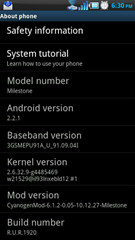
- Allez à Appliquer à la mise à jour, allez à ‘update———milestone-signed.zip’ & apply. [Les tirets sont des nombres.]
- Faites défiler jusqu’à ‘gapps——signed.zip’ et cliquez sur Apply. [Les tirets sont des nombres.]
- Retournez au menu principal et redémarrez le système.
- Le premier démarrage prendra parfois, laissez-le.
CyanogenMod 6 est maintenant installé sur votre téléphone.
CyanogenMod 6 est chargé par le noyau overclockémodules qui vous offrent des pas de saturation overclock très stables de 900 MHz, 700 MHz, 500 MHz et 250 MHz. Une application d’overclocking telle que SetCPU peut être utilisée pour personnaliser les horloges en fonction de vos besoins personnels, définir des régulateurs d’overclockage et des niveaux de batterie permettant de tirer le meilleur parti de votre téléphone.













commentaires